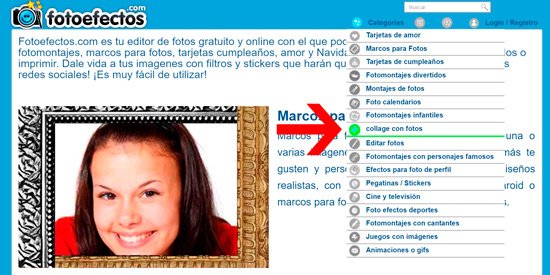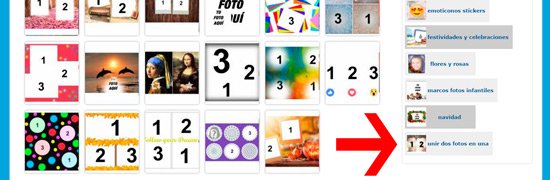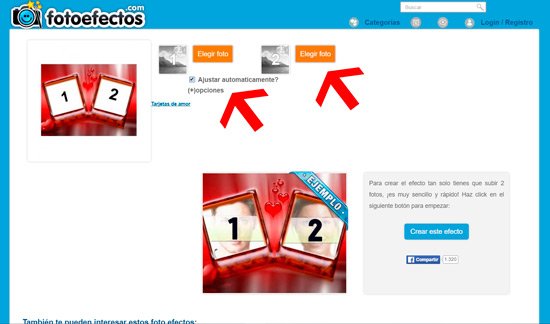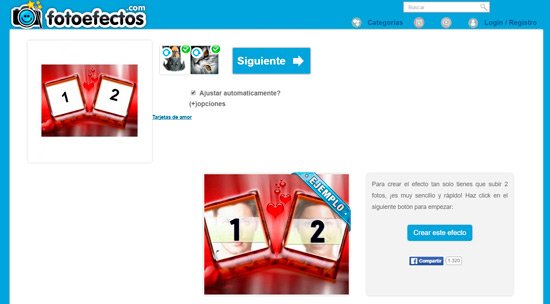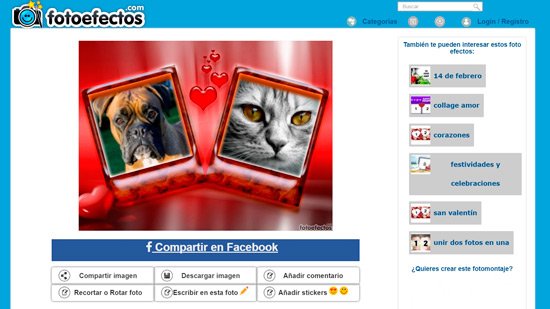¿Cómo hacer un fotomontaje para 2 fotos?
Como sabemos, una imagen puede ser capaz de describir una situación mejor que cualquier oración, sobre todo en este mundo tan veloz en que vivimos. Cuantas veces una imagen, como por ejemplo un sticker o emoticón, ha venido en nuestra ayuda para solucionar un problema de comunicación. Seguramente, decenas.
En este contexto, los fotomontajes, esos montajes de fotografías en que se sobreponen dos o más imágenes para crear una sola con un nuevo sentido, son una forma más elaborada que los emojis o stickers para querer decir algo cuando nos faltan las palabras. Juntamos una o más fotos y rápidamente tenemos listo, por ejemplo, un fotomontaje para el día de San Valentín sin demasiadas complicaciones.
En este artículo, aprenderemos a hacer un fotomontaje para dos fotos con programas completamente online y gratuitos, así, además de no tener que descargar software a nuestra PC, tampoco tendremos que gastar dinero.
Paso a paso: Fotomontaje para 2 fotos
Para poder hacer un fotomontaje para dos fotos hemos elegido como la herramienta principal a Fotoefectos, un sitio web que nos permite, además de juntar dos fotos en una, hacer collages, marcos para fotos, tarjetas de cumpleaños, tarjetas de amor y editar fotos, entre otras cosas, y que además de estar en español, es gratuito y muy sencillo de usar.
Paso 1: Lo primero que tenemos que hacer es acceder al sitio web de Fotoefectos, lo que podemos hacer pulsando sobre este enlace.
Paso 2: Una vez que estamos en el sitio, nos encontraremos con la página principal del Fotoefectos. Allí deberemos pulsar sobre el botón “Categorías”, y luego, para acceder a la posibilidad de hacer un fotomontaje para 2 fotos, pulsamos sobre “Collage de fotos”.
Paso 3: Luego de ello, bajamos en la página hasta encontrar el Tag “Juntar dos fotos en una”.
Paso 4: A continuación, aparecerá la página en la que trabajaremos. Allí debemos elegir el tipo de fotomontaje que queremos hacer.
Paso 5: Una vez que hemos elegido el diseño, debemos pulsar sobre el botón “Clic para comenzar”.
Paso 6: Esto nos llevará directamente a una página en donde tendremos que subir las fotos para que el sistema las pueda juntar en una sola. Para ello pulsamos sobre los botones “Elegir fotos” tanto para la foto 1 como para la foto 2.
Paso 7: Si queremos que las fotos que vamos a usar para hacer el fotomontaje se ajusten al diseño, debemos pulsar sobre “Ajustar automáticamente?”.
Paso 8: Luego de subir las fotos para hacer el collage, presionamos sobre el botón “Siguiente”.
Paso 9: En el caso de que hayamos presionado sobre la opción “Ajustar automáticamente?”, el sistema nos guiará hasta una nueva página en donde podremos hacer una pequeña edición de las imágenes, sobre todo de la posición de las mismas en relación al cuadro general.
Cabe destacar que aquí también tenemos disponible una vista previa del fotomontaje, para que podamos estar seguros que nos gustará el resultado final.
Paso 10: Una vez que hemos terminado, ya podremos descargar o compartir en las principales redes sociales el fotomontaje para 2 fotos que acabamos de crear. Para ello utilizaremos las herramientas provistas debajo del collage.